Hur man använder AirPods med Samsung-telefoner

Om du är osäker på om du ska köpa AirPods för din Samsung-telefon, kan denna guide verkligen hjälpa. Den mest uppenbara frågan är om de två är
Att alltid hålla volymen på en viss nivå kan ha sina fördelar. Till att börja med kommer du aldrig att bli förvånad när du tittar på en video med hög volym och sluta tappa telefonen. Det är enkelt att låsa volymen och du behöver inte köpa en app för det, men du måste installera en app från tredje part. Men oroa dig inte, appen är gratis. Appen hjälper dig att hålla nivån för olika saker under kontroll.
Till exempel kan du hålla saker som aviseringsvolymen under kontroll. Inte bara det, utan du kan också styra System, Media, Alarm och Ringer. Du kommer att kunna göra detta genom att bara använda en app.
Appen du behöver för att låsa volymnivån på din Android-enhet är Volymlås . Det är gratis, men det finns också en Pro-version som ger dig $3,99. Med gratisversionen måste du hantera en annonsbanner längst ner som blockerar alternativen något, men det är inte alltför irriterande.
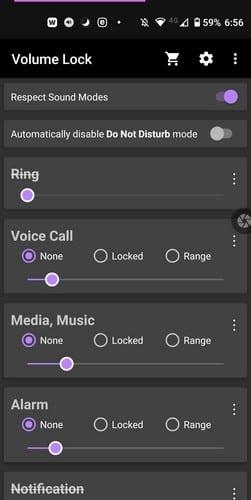
På appens huvudsida ser du alternativ för att styra saker som:
Använd skjutreglagen för att justera volymnivån efter eget tycke och tryck på alternativet Låst. Alternativet Range gör just det. När du väljer det här alternativet ställer du in önskat volymområde genom att justera reglagets båda ändar. Om det finns ett alternativ du vill byta namn på eller bli av med, tryck på prickarna till höger om alternativet.
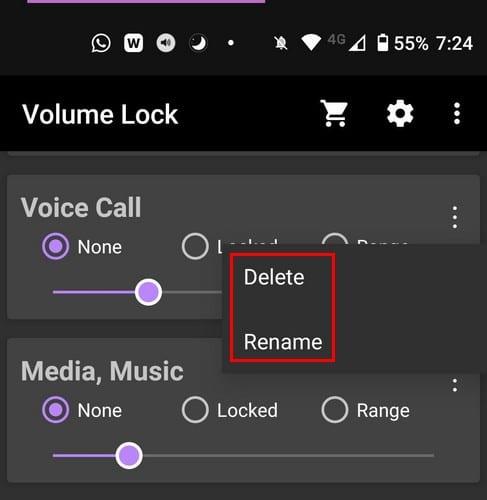
Om du går in i appens inställningar kan du använda alternativ som:
Om du inte känner för att köpa Pro-versionen kan du låsa upp vissa funktioner genom att titta på några annonser. Om du inte känner för att blockera volymkontrollen men vill testa att mappa om dem. Det finns en app för det också.
Volume Lock och Mute kommer också att hålla dina volymnivåer precis där de är. Innan du börjar använda appen måste du ställa in volymnivåerna på din Android-enhet. Du måste ställa in dem där du vill ha dem. När du har gjort det, aktiverade alla nödvändiga alternativ som appen kommer att be dig om. Markera sedan rutorna för vad du vill låsa volymen för.
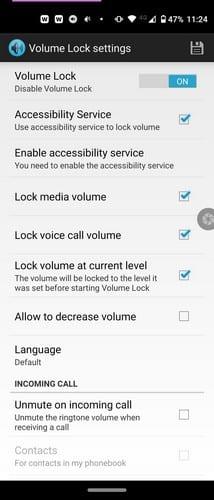
Du kan till exempel låsa volymen för mediavolym, Cal volym, och det finns också ett alternativ för att låta volymen minska volymen.
Knappar Remapper är också gratis att använda. För att hålla volymnivåerna där de är, måste du göra följande:
Välj volymalternativet från rullgardinsmenyn Key. Det är upp till dig om du först vill välja alternativ för volym upp eller ner. Se till att välja alternativet Gör ingenting i rullgardinsmenyn Åtgärd. På så sätt, när du till exempel trycker på alternativet för volym upp, händer ingenting och volymnivån kan inte ändras. När du har gjort de nödvändiga ändringarna trycker du på OK.
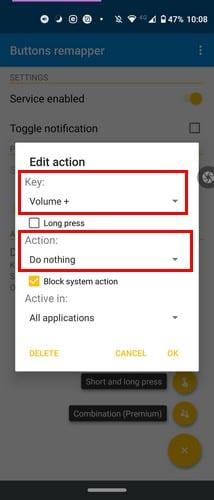
När du är klar med ett volymalternativ måste du upprepa processen för det andra om du vill hålla volymnivån låst. Om inte kan du lämna det som det är också.
Att låsa enhetens volym har sina fördelar eftersom det kommer att förhindra andra från att placera volymnivåerna för högt eller för lågt utan din tillåtelse. Någon av apparna som nämns kommer att få jobbet gjort, så du behöver inte ta itu med överraskningar nästa gång du tittar på en video. Vilken app ska du testa först? Låt mig veta i kommentarerna nedan.
Om du är osäker på om du ska köpa AirPods för din Samsung-telefon, kan denna guide verkligen hjälpa. Den mest uppenbara frågan är om de två är
Annonser kan vara användbara eftersom de informerar dig om erbjudanden och tjänster du kan behöva. Men de kan bli ohanterliga och bli irriterande. Det är då du vänder dig till annonsblockerare. Lär dig hur du konfigurerar Ad-Blocker i Opera för Android med dessa steg.
Använder du flera Google-konton på Android och PC och vet inte hur man ändrar standard Google-konto? Läs vidare för att lära dig de hemliga stegen.
Facebook-berättelser kan vara mycket roliga att göra. Här är hur du kan skapa en berättelse på din Android-enhet och dator.
Fyller det på din Android? Lös problemet med dessa nybörjarvänliga tips för alla enheter.
Hur man aktiverar eller inaktiverar stavningskontrollfunktioner i Android OS.
Få testade steg för att se hur du kan visa spelhistorik på Spotify för webbspelaren, Android och Windows webbapp.
Det finns så många fantastiska appar på Google Play att du inte kan låta bli att prenumerera. Efter ett tag växer den listan, och du kommer att behöva hantera dina Google Play-prenumerationer.
Hur man aktiverar annonsblockeraren på din Android-enhet och får ut det mesta av den intrusiva annonseringsmöjligheten i Kiwi-webbläsaren.
Jag ger en lista över saker du kan prova om din Android-enhet verkar starta om slumpmässigt utan uppenbar anledning.
En handledning som visar två lösningar på hur man permanent förhindrar appar från att starta vid uppstart på din Android-enhet.
Behöver du nedgradera en app på Android-enhet? Läs den här artikeln för att lära dig hur du nedgraderar en app på Android, steg för steg.
Lär dig hur du inaktiverar irriterande automatiska videor i Google Chrome och Mozilla Firefox med den här guiden.
När du raderar Android-nedladdningshistorik hjälper du till att frigöra lagringsutrymme bland annat. Här är stegen att följa.
Lär dig hur du förhindrar oavsiktliga fickringningar på din Android-smartphone med dessa enkla tips och inställningar.
En handledning om hur man stänger av eller på Säkert Läge för Samsung Galaxy Tab S3-plattan
Se hur du kan stänga av lyssnaraktivitet på Spotify för att hålla dina musikpreferenser privata och njuta av dina sessioner. Här är hur.
Behöver du se hur mycket utrymme Spotify-låtar tar upp? Här är stegen att följa för Android och Windows.
En handledning om hur man skickar eller tar emot filer mellan en Microsoft Windows 10-enhet och en Android-enhet med hjälp av Bluetooth filöverföring
Om du ställer in en låsskärm på din Android-enhet kommer PIN-inmatningsskärmen att innehålla en "Nödsamtal"-knapp längst ner. Denna knapp tillåter användning av nödsamtal utan att ange PIN eller låsmönster.
Använder du flera Google-konton på Android och PC och vet inte hur man ändrar standard Google-konto? Läs vidare för att lära dig de hemliga stegen.
Facebook-berättelser kan vara mycket roliga att göra. Här är hur du kan skapa en berättelse på din Android-enhet och dator.
Fyller det på din Android? Lös problemet med dessa nybörjarvänliga tips för alla enheter.
Hur man aktiverar eller inaktiverar stavningskontrollfunktioner i Android OS.
En handledning som visar hur du aktiverar utvecklaralternativ och USB-felsökning på Samsung Galaxy Tab S9.
Älskar du att läsa e-böcker på Amazon Kindle Fire? Lär dig hur du lägger till anteckningar och markerar text i en bok på Kindle Fire.
Jag ger en lista över saker du kan prova om din Android-enhet verkar starta om slumpmässigt utan uppenbar anledning.
Vill du lägga till eller ta bort e-postkonton på din Fire-surfplatta? Vår omfattande guide går igenom processen steg för steg, vilket gör det snabbt och enkelt att hantera dina e-postkonton på din favorit enhet. Missa inte denna viktiga handledning!
En handledning som visar två lösningar på hur man permanent förhindrar appar från att starta vid uppstart på din Android-enhet.
Behöver du nedgradera en app på Android-enhet? Läs den här artikeln för att lära dig hur du nedgraderar en app på Android, steg för steg.


















